经验直达:
- excel下拉自动求和
- 怎么在excel里面一拉就自动求和
一、excel下拉自动求和
先对第一个数据求和,然后下拉就可以了 。下面我就演示一下的具体操作步骤,希望可以帮到你~
电脑型号:联想拯救者刃7000K,软件版本:Microsoft Office 2021
1、打开一个Excel求和表格 , 如下图所示:
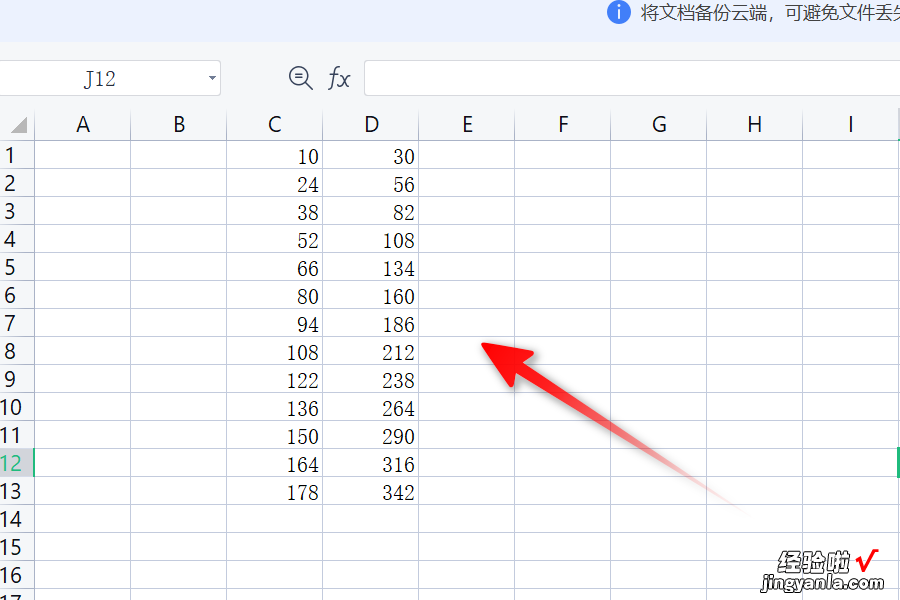
2、鼠标点击求和的单元格,再点击函数符号;
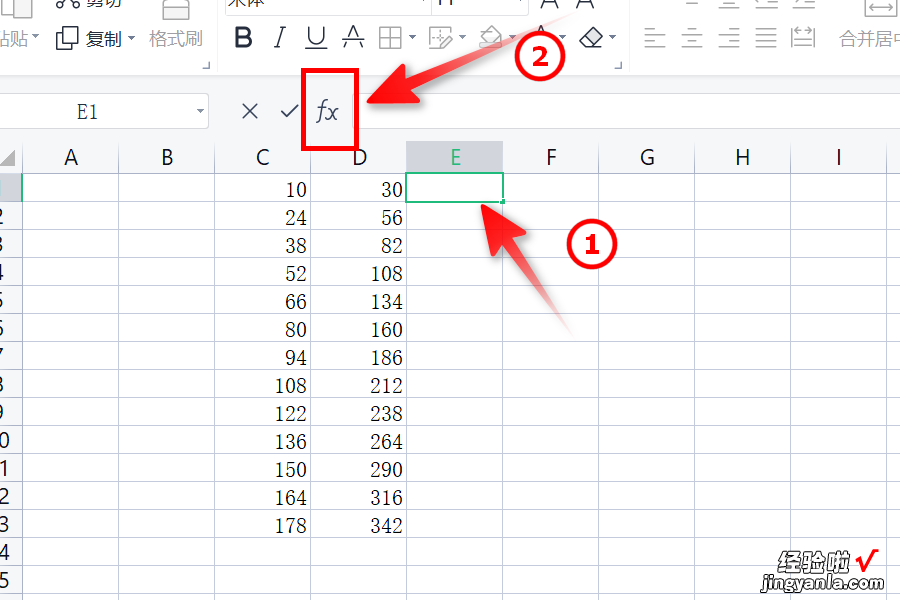
3、选择SUM函数,再点击确认;
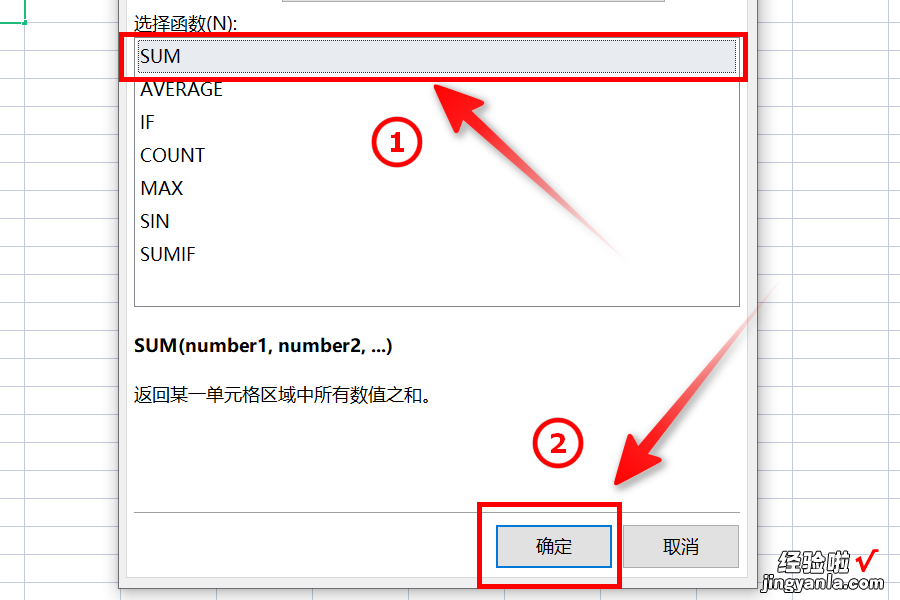
4、数值选择求和的数值,再点击确定;

5、这样就可以得到第一个求和结果了,将鼠标放在单元格右下角,直到鼠标变成黑色的十字,然后往下拉 。
【怎么在excel里面一拉就自动求和 excel下拉自动求和】
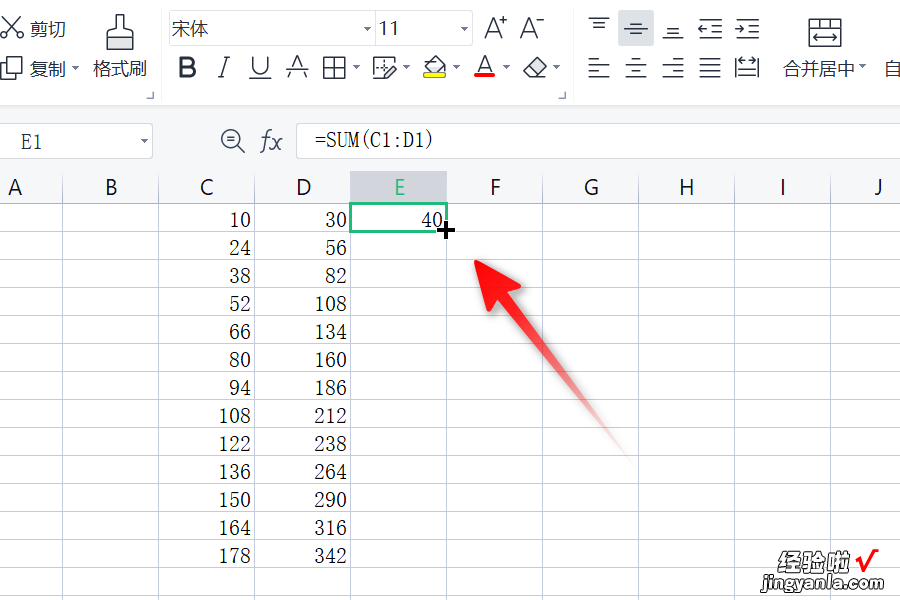
6、这样就可以对下拉的所有数据求和了 。

以上就是excel下拉自动求和的教程了,学会了的小伙伴快去试试吧?*??(ˊ?ˋ*)??*?
二、怎么在excel里面一拉就自动求和
excel一拉就自动求和的方法如下:
首先打开要进行操作的Excel表格,打开后在Excel表格中选中表格中需要求和的一列数据 。然后按键盘上的“Alt=”键,这样就求出了和,之后往下拉即可 。
也可以直接选中单元格 , 然后再按住公式里面的自动求和,就可以进行求和了 。或我们在单元格中输入sum函数 , 然后再选择需要求和的单元格,点击回车键即可 。
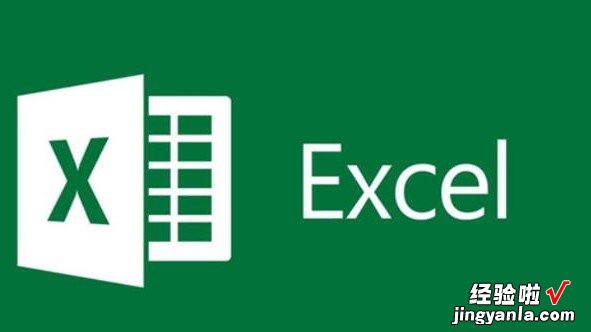
自动求和注意事项
如果存在隐藏行,而实际又不需要计算隐藏数据的话,直接使用自动求和按钮就会得到错误值 。SUM函数有一个特性,就是它总是对求和区域里的可见数据与隐藏数据一并求和 。找到原因,解决起来就快了 , 找到隐藏行后,删掉就好了 。
合并单元格会阻碍自动求和 。一列数据如果存在合并单元格,直接单击自动求和按钮得不到正确的结果 。自动求和按钮是根据什么来判断求和区域的呢?答案是数据的连续性 。合并单元格的实质就是只保留参与合并的最上方的单元格的值,其他单元格值被删除为空 。因此,合并单元格破坏了数据的连续性 。
大家都知道,文本格式的数字是无法计算的,整列的数字中,如果混有一个文本格式的数字,就破坏了数据的连续性 , 就会导致自动求和出错,所以我们在制作表格的时候,要注意数据格式的问题 。
